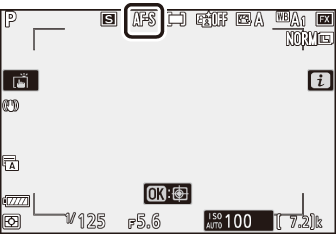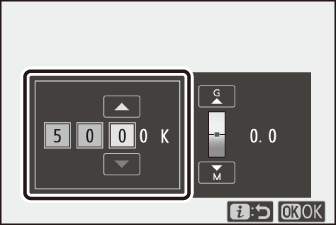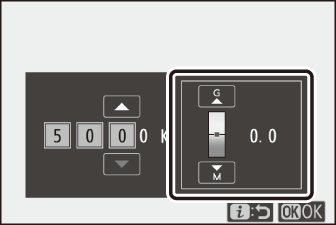Statické obrázky
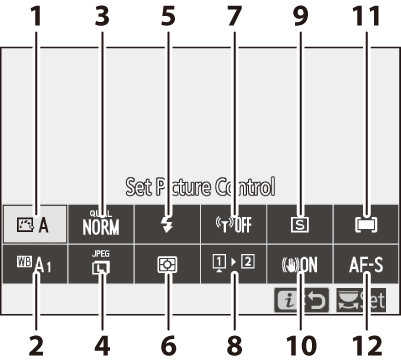
| 1 |
Nastaviť Picture Control ( Nastaviť Picture Control ) |
|---|---|
| 2 |
Vyváženie bielej ( White Balance ) |
| 3 |
Kvalita obrazu ( Kvalita obrazu ) |
| 4 |
Veľkosť obrázka ( Veľkosť obrázka ) |
| 5 |
Režim blesku ( režim blesku ) |
| 6 |
Meranie ( Meranie ) |
| 7 |
Wi-Fi pripojenie ( Wi-Fi pripojenie ) |
|---|---|
| 8 |
Zobraziť informácie o pamäťovej karte ( Zobraziť informácie o pamäťovej karte ) |
| 9 |
Režim uvoľnenia ( Režim uvoľnenia ) |
| 10 |
Redukcia vibrácií ( Vibration Reduction ) |
| 11 |
Režim oblasti AF ( Režim oblasti AF ) |
| 12 |
Režim zaostrenia ( režim zaostrenia ) |
- Nastavte Picture Control
- Vyváženie bielej
- Kvalita obrazu
- Veľkosť obrazu
- Režim blesku
- Meranie
- Wi-Fi pripojenie
- Zobrazenie informácií o pamäťovej karte
- Režim uvoľnenia
- Redukcia vibrácií
- Režim oblasti AF
- Režim zaostrenia
Nastavte Picture Control
Vyberte možnosti spracovania obrazu (“ Picture Control “) pre nové fotografie podľa scény alebo vášho kreatívneho zámeru.
|
Možnosť |
Popis |
|
|---|---|---|
|
n |
[ ] |
|
|
Q |
[ ] |
Štandardné spracovanie pre vyvážené výsledky. Odporúča sa pre väčšinu situácií. |
|
R |
[ ] |
Minimálne spracovanie pre prirodzené výsledky. Vyberte pre fotografie, ktoré budú neskôr spracované alebo retušované. |
|
S |
[ ] |
Obrázky sú vylepšené pre živý efekt fototlače. Vyberte pre fotografie, ktoré zdôrazňujú primárne farby. |
|
T |
[ ] |
Snímajte monochromatické fotografie. |
|
o |
[ ] |
Hladká pleť pre prirodzene vyzerajúce portréty. |
|
p |
[ ] |
Snímajte živé krajiny a mestské panorámy. |
|
q |
[ ] |
Podrobnosti sú zachované v širokom rozsahu tónov, od svetiel až po tiene. Zvoľte pre fotografie, ktoré budú neskôr rozsiahlo spracované alebo retušované. |
|
k01–k20 |
[] (Creative Picture Control) |
|
-
Ak chcete zobraziť nastavenia Picture Control , zvýraznite Picture Control a stlačte 3 . Akékoľvek zmeny možností jemného doladenia je možné zobraziť na displeji ( Modifying Picture Control ).
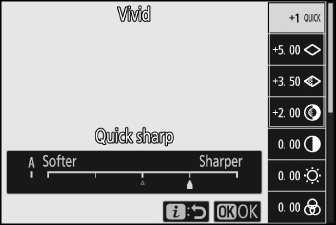
-
Aktuálne vybratá možnosť sa počas snímania zobrazuje na displeji.
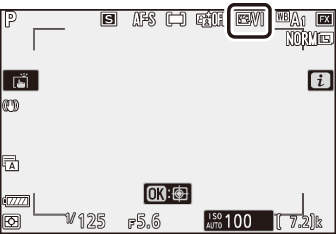
Úprava nastavení obrazu
Zvýraznením [ ] v ponuke i a stlačením J zobrazíte zoznam Picture Control . Zvýraznite Picture Control a stlačením 3 zobrazte ukážku efektu na displeji.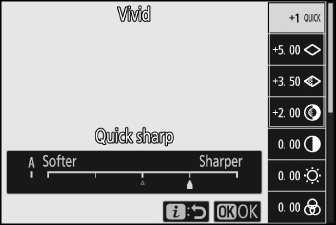
-
Stlačením 1 alebo 3 zvýraznite nastavenia. Stlačením 4 alebo 2 vyberte hodnotu v prírastkoch 1 alebo otáčaním pomocného príkazového voliča vyberte hodnotu v prírastkoch 0,25.
-
Dostupné možnosti sa líšia podľa vybratého Picture Control .
-
Ak chcete zrušiť akékoľvek zmeny a začať znova od predvolených nastavení, stlačte tlačidlo O
-
Stlačením J uložte zmeny a vráťte sa do ponuky i .
-
Ovládacie prvky obrazu, ktoré boli upravené oproti predvoleným nastaveniam, sú označené hviezdičkou („ U “).
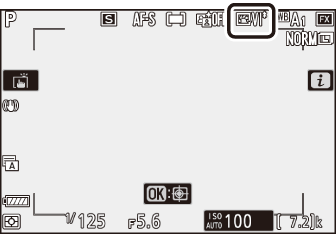
Indikátor j pod zobrazením hodnoty v ponuke nastavenia Picture Control označuje predchádzajúcu hodnotu nastavenia.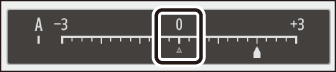
-
Výber možnosti (auto), ktorá je k dispozícii pre niektoré nastavenia, umožní fotoaparátu upraviť nastavenie automaticky.
-
Výsledky sa líšia v závislosti od expozície a polohy objektu v zábere.
Nastavenia je možné upraviť v rozsahu [ ] až [ ].
Nastavenia Picture Control
|
Možnosť |
Popis |
|
|---|---|---|
|
[ ] |
Stlmenie alebo zvýšenie efektu kreatívnych nastavení obrazu. |
|
|
[ ] |
Rýchlo upravte úrovne pre vyvážené [ ], [ ] a [ ]. Tieto parametre je možné nastaviť aj individuálne. |
|
|
[ ] |
Ovládajte ostrosť detailov a obrysov. |
|
|
[ ] |
Upravte ostrosť vzorov a čiar v rozsahu medzi [ ] a [ ]. |
|
|
[ ] |
Upravte celkovú ostrosť a ostrosť hrubších obrysov bez ovplyvnenia jasu alebo dynamického rozsahu. |
|
|
[ ] |
Upravte kontrast. |
|
|
[ ] |
Zvýšte alebo znížte jas bez straty detailov vo svetlách alebo tieňoch. |
|
|
[ ] |
Ovládajte živosť farieb. |
|
|
[ ] |
Upravte odtieň. |
|
|
[ ] |
Simulujte efekt farebných filtrov na monochromatické obrázky. |
|
|
[ ] |
Vyberte si odtieň použitý na monochromatických obrázkoch. Stlačením 3 , keď je vybratá iná možnosť ako [ ] (čiernobiela), sa zobrazia možnosti sýtosti. |
|
|
[ ] (Creative Picture Control) |
Vyberte odtieň farby použitý pre kreatívne nastavenia obrazu. |
|
Vyberte si z nasledujúcich [ ]:
|
Možnosť |
Popis |
|---|---|
|
[ ] (žltá) * |
Tieto možnosti zlepšujú kontrast a možno ich použiť na zmiernenie jasu oblohy na fotografiách krajiny. Oranžová [ ] vytvára väčší kontrast ako žltá [ ], červená [ ] väčší kontrast ako oranžová. |
|
[ ] (oranžová) * |
|
|
[ ] (červená) * |
|
|
[ ] (zelená) * |
Zelená zjemňuje tóny pleti. Použite na portréty a podobne. |
-
Výraz v zátvorkách je názov zodpovedajúceho farebného filtra tretej strany pre čiernobielu fotografiu.
Vyváženie bielej
Upravte vyváženie bielej. Ďalšie informácie nájdete v časti „Základné nastavenia“ v časti „Vyváženie bielej“ ( Vyváženie bielej ).
|
Možnosť |
|
|---|---|
|
4 [ ] |
|
|
i [ ] |
|
|
j [ ] |
|
|
k [ ] |
|
|
D [ ] |
|
|
H [ ] |
|
|
G [ ] |
|
|
M [ ] |
|
|
J [ ] |
|
|
I [ ] |
|
|
[ ] |
|
|
[ ] |
|
|
[ ] |
|
|
[ ] |
|
|
[ ] |
|
|
[ ] |
|
|
[ ] |
|
|
5 [ ] |
|
|
K [ ] |
|
|
L [ ] |
|
-
Stlačením 3 pri zvýraznení 4 [ ] alebo I [ ] sa zobrazia podmožnosti pre zvýraznenú položku.
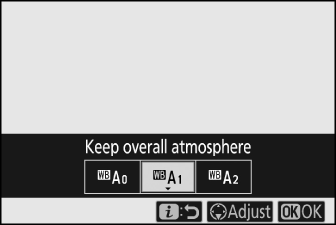
-
Aktuálne vybratá možnosť sa počas snímania zobrazuje na displeji.
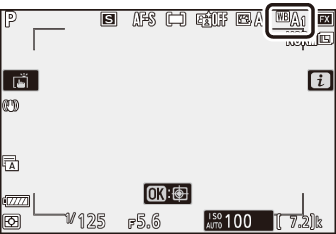
Jemné doladenie vyváženia bielej
Stlačením J pri zvýraznení [ ] v menu i sa zobrazí zoznam možností vyváženia bielej. Ak je zvýraznená iná možnosť ako K [ ], možnosti jemného doladenia je možné zobraziť stlačením 3 . Akékoľvek zmeny možností jemného doladenia je možné zobraziť na displeji.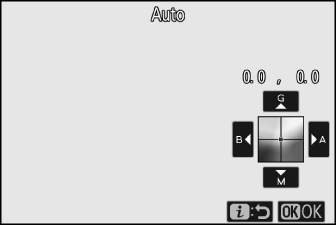
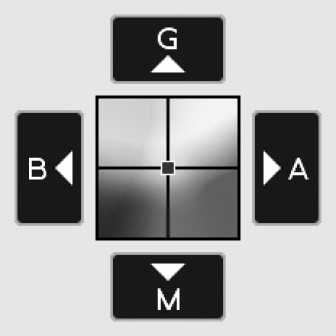
|
G |
Zvýšte zelenú |
|---|---|
|
B |
Zvýšte modrú |
|
A |
Zvýšte jantárovú farbu |
|
M |
Zvýšte purpurovú |
-
Klepnite na šípky na displeji alebo použite multifunkčný volič na jemné doladenie vyváženia bielej.
-
Stlačením J uložte zmeny a vráťte sa do ponuky i .
-
Ak bolo vyváženie bielej jemne doladené, v ikone vyváženia bielej sa zobrazí hviezdička („ U “).
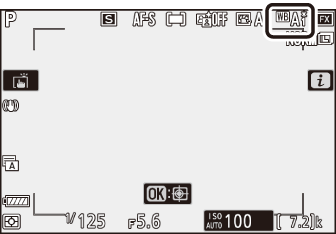
Výber teploty farby
Stlačením J pri zvýraznení [ ] v menu i sa zobrazí zoznam možností vyváženia bielej. Keď sa zvýrazní K [ ], možnosti teploty farieb je možné zobraziť stlačením 3 .
|
Hodnota pre os A mber– Blue |
Hodnota pre os zelená – M agenta |
-
Stlačením 4 alebo 2 zvýraznite číslice na osi A–B (jantárová–modrá). Môžete tiež zvýrazniť os G–M (zelená–purpurová).
-
Stlačením 1 alebo 3 upravte vybratú položku.
-
Stlačením J uložte zmeny a vráťte sa do ponuky i .
-
Ak pre zelenú (G) – purpurovú (M) os zvolíte inú hodnotu ako 0, v ikone vyváženia bielej sa zobrazí hviezdička („ U “).
-
Nepoužívajte výber teploty farieb s fluorescenčnými zdrojmi svetla; namiesto toho použite možnosť I [ ].
-
Pri použití výberu teploty farieb s inými zdrojmi svetla urobte skúšobný záber, aby ste zistili, či je zvolená hodnota vhodná.
Prednastavený manuál
Nastavenia vyváženia bielej, ako napríklad 4 [ ], J [ ] a K [ ], nemusia poskytovať požadované výsledky pri zmiešanom osvetlení alebo osvetlení so silným farebným nádychom. Ak k tomu dôjde, vyváženie bielej možno nastaviť na hodnotu nameranú pod svetelným zdrojom použitým na finálnej fotografii. Fotoaparát dokáže uložiť až šesť hodnôt pre prednastavené manuálne vyváženie bielej.
-
Zvoľte [ ] v menu i , potom zvýraznite L [ ] a stlačte 3 .
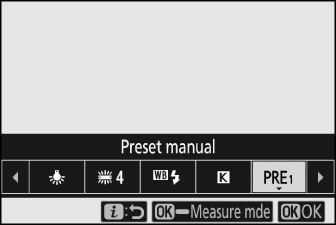
-
Vyberte predvoľbu.
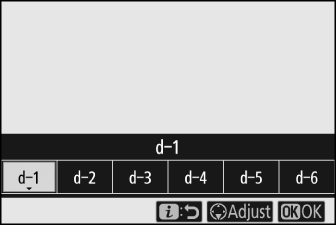
-
Vyberte si z predvolieb [ ] až [ ].
-
Stlačením J uložíte zmeny a vrátite sa do menu i .
-
-
Zvýraznite položku [ ] v ponuke i a podržte tlačidlo J , čím spustíte režim priameho merania.
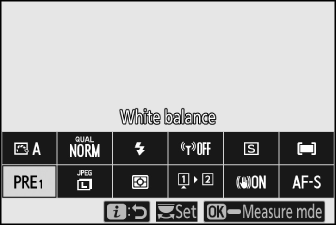
-
Na obrazovke snímania bude blikať indikátor L
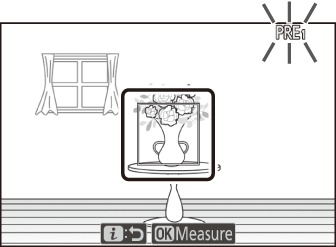
-
Cieľ vyváženia bielej farby ( r ) sa zobrazí v strede rámika.
-
-
Umiestnite cieľ vyváženia bielej ( r ) na biely alebo sivý objekt a zmerajte hodnotu pre prednastavené manuálne vyváženie bielej.
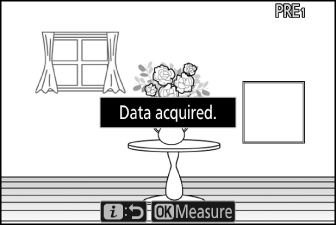
-
Pomocou multifunkčného voliča umiestnite cieľ ( r ).
-
Ak chcete zmerať vyváženie bielej, stlačte tlačidlo spúšte úplne nadol alebo stlačte J .
-
Môžete tiež umiestniť cieľ a zmerať vyváženie bielej poklepaním na displej.
-
Výber cieľa nebude dostupný, ak je pripojený voliteľný blesk. Zamerajte záber tak, aby bol biely alebo sivý referenčný objekt v strede displeja.
-
Ak fotoaparát nedokáže zmerať vyváženie bielej, zobrazí sa hlásenie a fotoaparát sa vráti do režimu priameho merania. Skúste znova zmerať vyváženie bielej, napríklad s cieľom ( r ) umiestneným nad inou oblasťou objektu.
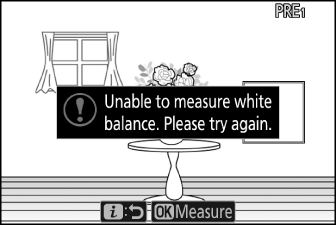
-
-
Stlačením tlačidla i ukončíte režim priameho merania.
Do ponuky prednastaveného manuálneho vyváženia bielej sa dostanete výberom položky [ ] > L [ ] v ponuke fotografovania. Menu prednastaveného manuálneho vyváženia bielej ponúka možnosti kopírovania hodnôt pre prednastavené manuálne vyváženie bielej z existujúcej fotografie alebo pridávanie komentárov k predvoľbám vyváženia bielej alebo ich ochranu.
Predvoľby vyváženia bielej označené ikonami g sú chránené a nemožno ich zmeniť.
-
Pri dodaní sú predvoľby d-1 až d-6 nastavené na 5200 K, čo zodpovedá možnosti vyváženia bielej H [ ].
-
Predvoľby vyváženia bielej môžete zobraziť výberom položky [ ] > L [ ] v ponuke snímania fotografií. Ak chcete vyvolať uloženú hodnotu, zvýraznite predvoľbu pomocou multifunkčného voliča a stlačte J .
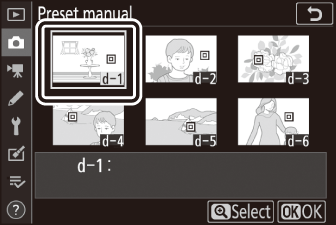
Režim priameho merania sa ukončí, ak sa nevykonajú žiadne operácie v čase zvolenom pre užívateľské nastavenie c3 [ ] > [ ].
Prednastavené manuálne vyváženie bielej nie je možné merať počas viacerých expozícií.
Kvalita obrazu
Vyberte formát súboru pre fotografie.
|
Možnosť |
Popis |
|---|---|
|
[ ] |
|
|
[ ] |
|
|
[ ] |
|
|
[ ] |
|
|
[ ] |
|
|
[ ] |
|
|
[] |
Snímajte fotografie vo formáte NEF ( RAW ). |
|
[ ] |
Nahrávajte fotografie vo formáte JPEG . „Jemné“ vytvára obrázky vyššej kvality ako „normálne“ a „normálne“ obrázky vyššej kvality ako „základné“.
|
|
[ ] |
|
|
[ ] |
|
|
[ ] |
|
|
[ ] |
|
|
[ ] |
Aktuálne vybratá možnosť sa počas snímania zobrazuje na displeji.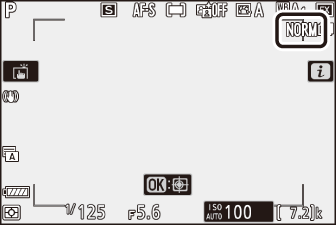
-
Súbory NEF ( RAW ) majú príponu „*.nef“.
-
Proces konverzie obrázkov NEF ( RAW ) do iných vysoko prenosných formátov, ako je JPEG sa označuje ako „spracovanie NEF ( RAW )“. Počas tohto procesu je možné voľne upravovať nastavenia obrazu a nastavenia, ako je kompenzácia expozície a vyváženie bielej.
-
Samotné dáta RAW nie sú ovplyvnené spracovaním NEF ( RAW ) a ich kvalita zostane nedotknutá, aj keď sú snímky spracované viackrát pri rôznych nastaveniach.
-
Spracovanie NEF ( RAW ) je možné vykonať vo fotoaparáte pomocou položky [ ] v ponuke retušovania alebo v počítači pomocou softvéru NX Studio od spoločnosti Nikon . NX Studio je k dispozícii bezplatne v Centre sťahovania softvéru Nikon .
-
Fotoaparát zobrazuje iba kópie fotografií vo JPEG zaznamenané s nastavením kvality obrazu „ NEF ( RAW ) + JPEG “. Ak bola pri snímaní fotografií vo fotoaparáte vložená iba jedna pamäťová karta, kópie NEF ( RAW ) je možné prezerať iba pomocou počítača.
-
V prípade fotografií nasnímaných len s jednou vloženou pamäťovou kartou sa vymazaním kópií JPEG vo fotoaparáte vymažú aj snímky NEF ( RAW ).
-
Ak je vybratá možnosť [ ] pre [ ] , kópie NEF ( RAW ) sa zaznamenajú na kartu v zásuvke 1 a kópie JPEG na kartu v zásuvke 2 ( Úloha Hrané kartou v slote 2 ).
Veľkosť obrazu
Vyberte veľkosť, v ktorej sa budú fotografie zaznamenávať. Aktuálne vybratá možnosť sa počas snímania zobrazuje na displeji.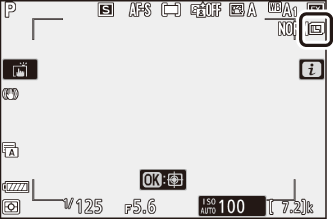
Veľkosť obrázka verzus počet pixelov
Fyzické rozmery fotografií v pixeloch sa líšia v závislosti od možnosti vybratej pre položku [ ] v ponuke snímania fotografií.
|
Oblasť obrázka |
Veľkosť obrazu |
||
|---|---|---|---|
|
Veľký |
Stredná |
Malý |
|
|
[ ] |
6016 × 4016 |
4512 × 3008 |
3008 × 2008 |
|
[ ] |
3936 × 2624 |
2944 × 1968 |
1968 × 1312 |
|
[ ] |
4016 × 4016 |
3008 × 3008 |
2000 × 2000 |
|
[ ] |
6016 × 3384 |
4512 × 2536 |
3008 × 1688 |
Režim blesku
Vyberte režim blesku pre voliteľné blesky. Dostupné možnosti sa líšia v závislosti od režimu snímania.
|
Možnosť |
Dostupné v |
|
|---|---|---|
|
I |
[ ] |
b , P , S , A , M |
|
J |
[ ] |
b , P , S , A , M |
|
L |
[ ] |
P , A |
|
K |
[ ] |
P , A |
|
M |
[ ] |
P , S , A , M |
|
s |
[ ] |
b , P , S , A , M |
Aktuálne vybratá možnosť sa počas snímania zobrazuje na displeji.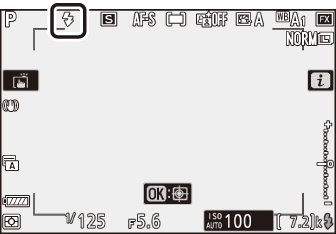
Meranie
Meranie určuje, ako fotoaparát nastaví expozíciu.
|
Možnosť |
Popis |
|
|---|---|---|
|
L |
[ ] |
Fotoaparát meria širokú oblasť záberu a nastavuje expozíciu podľa distribúcie tónov, farby, kompozície a vzdialenosti, aby sa dosiahli výsledky blízke tým, ktoré sú viditeľné voľným okom. |
|
M |
[ ] |
|
|
N |
[ ] |
|
|
t |
[ ] |
Fotoaparát pripisuje najväčšiu váhu zvýrazneniam. Túto možnosť použite na zníženie straty detailov v svetlých bodoch, napríklad pri fotografovaní bodovo osvetlených účinkujúcich na pódiu. |
Aktuálne vybratá možnosť sa počas snímania zobrazuje na displeji.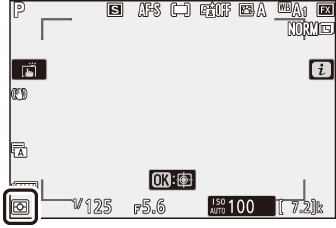
Wi-Fi pripojenie
Povoliť alebo zakázať Wi-Fi .
-
Povoľte Wi-Fi na vytvorenie bezdrôtového pripojenia k počítačom alebo medzi fotoaparátom a smartfónmi alebo tabletmi (inteligentné zariadenia), na ktorých je spustená aplikácia SnapBridge ( Pripojenie cez Wi-Fi ( režim Wi-Fi ) ).
-
Keď je Wi-Fi zapnuté, fotoaparát zobrazí ikonu Wi Wi-Fi .
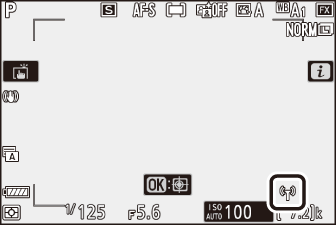
-
Ak chcete vypnúť Wi-Fi , zvýraznite [ ] v ponuke i a stlačte J ; ak je Wi-Fi momentálne povolené, zobrazí sa výzva [ ]. Stlačením J ukončíte pripojenie.
Zobrazenie informácií o pamäťovej karte
Zobrazte slot, ktorý je aktuálne vybraný ako cieľ pre nové obrázky, a úlohu, ktorú zohráva karta v slote 2, keď sú vložené dve pamäťové karty. Túto možnosť možno použiť na zobrazenie, ale nie na zmenu vybratej možnosti.
-
Úlohu, ktorú hrá karta v slote 2, je možné vybrať pomocou [ ] v ponuke snímania fotografií.
Režim uvoľnenia
Vyberte operáciu vykonanú pri uvoľnení uzávierky. Ďalšie informácie nájdete v časti „Tlačidlo c / E (Režim uvoľnenia/Samospúšť)“ ( Tlačidlo c / E (Režim uvoľnenia/Samospúšť) ).
|
Možnosť |
|
|---|---|
|
U |
[ ] |
|
V |
[ ] |
|
W |
[ ] |
|
E |
[ ] |
-
Stlačením 3 , keď je zvýraznená možnosť [ ], sa zobrazia možnosti snímkovej frekvencie.
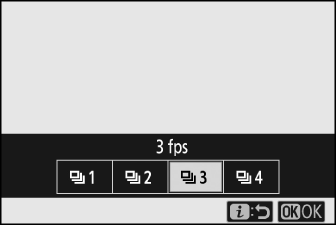
-
Stlačením 3 , keď je zvýraznená možnosť [ ], sa zobrazia možnosti pre oneskorenie spúšte a počet záberov nasnímaných po uplynutí časovača.
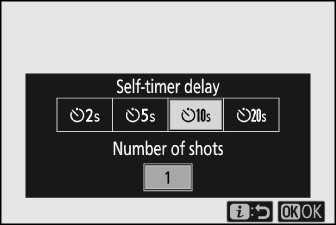
-
Aktuálne vybratá možnosť sa počas snímania zobrazuje na displeji.
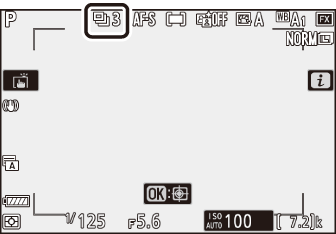
Redukcia vibrácií
Vyberte, či chcete povoliť redukciu vibrácií. Dostupné možnosti sa líšia v závislosti od objektívu.
|
Možnosť |
Popis |
|
|---|---|---|
|
C |
[ ] |
Zvoľte pre vylepšenú redukciu vibrácií pri fotografovaní statických objektov. |
|
[ ] |
||
|
D |
[ ] |
Zvoľte pri fotografovaní športovcov a iných objektov, ktoré sa rýchlo a nepredvídateľne pohybujú. |
|
E |
[ ] |
Redukcia vibrácií je vypnutá. |
Možnosti iné ako [ ] sa počas snímania zobrazujú pomocou ikony na displeji.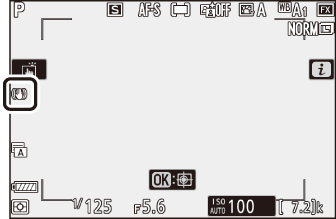
-
Redukcia vibrácií nemusí byť pri niektorých objektívoch dostupná.
-
Pred snímaním odporúčame počkať, kým sa obraz na displeji stabilizuje.
-
V závislosti od objektívu sa pri aktívnej redukcii vibrácií môže obraz v hľadáčiku po uvoľnení uzávierky chvieť, neznamená to však poruchu.
-
Na posúvanie záberov sa odporúča možnosť [ ] alebo [ ]. V režimoch [ ], [ ] a [ ] sa redukcia vibrácií vzťahuje len na pohyb, ktorý nie je súčasťou panorámy. Ak sa napríklad fotoaparát posúva vodorovne, redukcia vibrácií sa použije iba na vertikálne otrasy.
-
Ak chcete zabrániť neželaným výsledkom, vyberte možnosť [ ], keď je fotoaparát pripevnený na statíve. Upozorňujeme, že nastavenia pre šošovky VR sa môžu líšiť; ďalšie informácie nájdete v príručke k objektívu. Upozorňujeme však, že [ ], [ ] alebo [ ] sa odporúča, ak hlava statívu nie je zaistená alebo je fotoaparát namontovaný na monopode.
Režim oblasti AF
Režim oblasti AF riadi spôsob, akým fotoaparát vyberá bod zaostrenia pre automatické zaostrovanie. Ďalšie informácie nájdete v časti „Zaostrenie“ v časti „Režim oblasti AF“ v časti „Základné nastavenia“ ( Režim oblasti AF ).
|
Možnosť |
|
|---|---|
|
3 |
[ ] |
|
d |
[ ] |
|
e |
[ ] |
|
f |
[ ] |
|
g |
[ ] |
|
h |
[ ] |
Aktuálne vybratá možnosť sa počas snímania zobrazuje na displeji.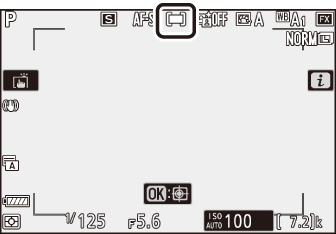
Režim zaostrenia
Režim zaostrovania riadi spôsob zaostrovania fotoaparátu. Ďalšie informácie nájdete v časti „Zaostrenie“ v časti „Režim zaostrenia“ v časti „Základné nastavenia“ ( Režim zaostrenia ).
|
Možnosť |
|
|---|---|
|
AF-S |
[ ] |
|
AF-C |
[ ] |
|
MF |
[ ] |
Aktuálne vybratá možnosť sa počas snímania zobrazuje na displeji.